Publicitate
 Mulți utilizatori jură pe VLC ca player media preferat, dar există multe altele jucători capabili 5 cele mai bune playere media gratuite pentru WindowsCel mai bun player media pentru tine este cel pe care îl folosești cel mai mult. Iată cele mai bune aplicații gratuite de player media pe care trebuie să le luați în considerare pe Windows. Citeste mai mult acolo, cum ar fi playerul și convertorul video/audio multifuncțional Media Cope Media Cope - Un player, tăietor și convertor media All-In One Citeste mai mult (care, de asemenea, redimensionează/conversie fotografii și creează prezentări de diapozitive). Când vine vorba de playere media prietenoase cu resursele, lista se restrânge.
Mulți utilizatori jură pe VLC ca player media preferat, dar există multe altele jucători capabili 5 cele mai bune playere media gratuite pentru WindowsCel mai bun player media pentru tine este cel pe care îl folosești cel mai mult. Iată cele mai bune aplicații gratuite de player media pe care trebuie să le luați în considerare pe Windows. Citeste mai mult acolo, cum ar fi playerul și convertorul video/audio multifuncțional Media Cope Media Cope - Un player, tăietor și convertor media All-In One Citeste mai mult (care, de asemenea, redimensionează/conversie fotografii și creează prezentări de diapozitive). Când vine vorba de playere media prietenoase cu resursele, lista se restrânge.
Splayer [Nu mai este disponibil] (versiunea 3.5) este un player media ușor, open-source, care conține destul de multe funcții sub interfața sa simplă, ceea ce îl face foarte ușor de utilizat. Utilizează GPU pentru a reda videoclipuri, la fel ca playerele video enumerate Aici 3 playere media gratuite care acceptă accelerarea GPU [Windows] Citeste mai mult
care acceptă accelerarea GPU și lasă CPU-ul în pace pentru a îndeplini alte sarcini.
Splayer (care înseamnă Shooter player) redă formate video și audio majore, precum și Blu-Ray și DVD-uri.
Acum, indiferent dacă l-ați setat sau nu ca player implicit, puteți să trageți și să plasați cu ușurință fișierele media pe player.

În redarea unui clip audio, nu veți avea nicio vizualizare, deoarece strălucește cu o interfață minimă. Pentru a activa mai multe opțiuni, faceți clic dreapta în interiorul playerului.
Să trecem peste câteva dintre caracteristicile playerului (folosind filmul deschis, Big Buck Bunny).
Selectarea fișierelor de redat
La descărcarea playerului (folosesc versiunea portabilă care rulează frumos și este disponibilă aici într-un fișier .7z de ~8MB, astfel încât să puteți dezarhiva și extrage cu 7-Zip 7Zip: Un program gratuit pentru a dezarhiva formate de arhivă neobișnuite Citeste mai mult ), veți putea stabili dacă doriți să devină playerul dvs. media preferat pentru clipuri audio, fișiere video sau ambele.
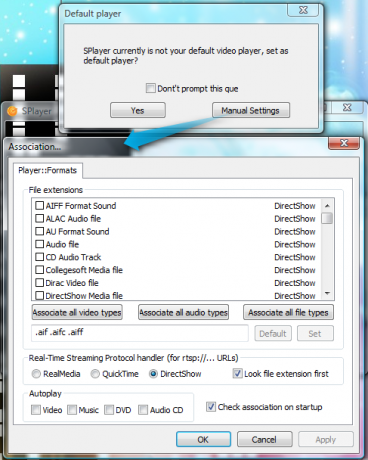
Redarea fișierelor incomplete
Dacă doriți să vă asigurați că fișierul dvs. video este de înaltă definiție, de exemplu, redarea fișierelor incomplete în Splayer este o problemă.

Setarea acțiunilor după redare
Puteți alege dacă computerul trebuie să intre în modul Repaus, să treacă în Standby, să se închidă sau să se deconecteze, care poate fi util pentru a automatiza lucrurile sau dacă ai un film lung care s-ar putea să te facă să cazi adormit. Pentru a accesa aceste opțiuni, faceți clic dreapta pe zona video, mergeți la Redare, apoi selectați sarcina preferată.
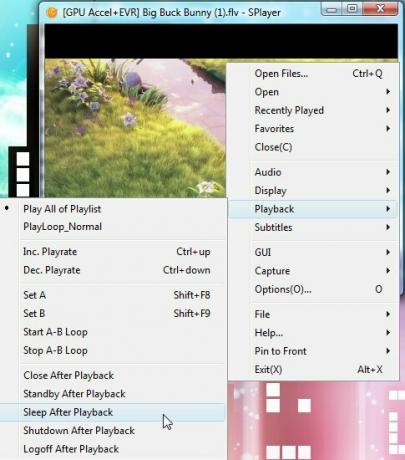
Se afișează statistici
S-ar putea să găsești acest lucru util dacă îți faci propriile subtitrări sau vrei să te uiți la numărul de cadre.
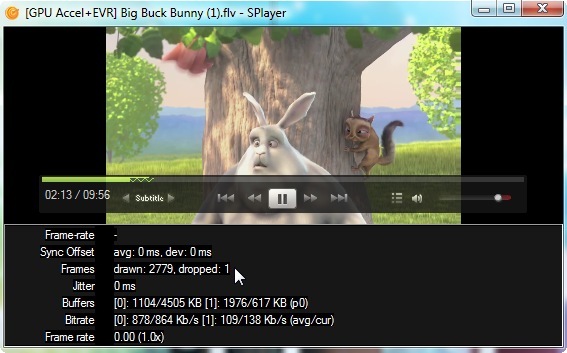
Puteți apăsa fie Ctrl + 4 sau faceți clic dreapta pe videoclip, accesați GUI > Mai multe panouri > Statistici.

Găsirea subtitrarilor
Apropo de subtitrări, una dintre caracteristicile unice ale lui Splayer este că puteți obține automat subtitrări pentru un titlu popular dacă activați Potrivire inteligentă a subtitrarilor (care ar trebui verificat implicit).
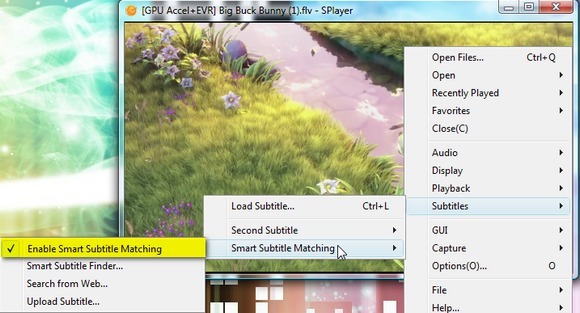
Pentru filme mai puțin cunoscute, este posibil să nu aveți la fel de mult noroc, dar jucătorul ar putea încerca totuși să găsească subtitrări.

De asemenea, puteți încărca un fișier de subtitrare pe site-ul web al jucătorului pentru a-și extinde baza de date de subtitrare.
Setarea opțiunilor multi-tasking
Multi-operatori le-ar putea plăcea modul în care Splayer oferă o opțiune de a rămâne în partea de sus a altor ferestre și, de asemenea, pentru a seta proprietăți opace sau transparente pentru fișier.
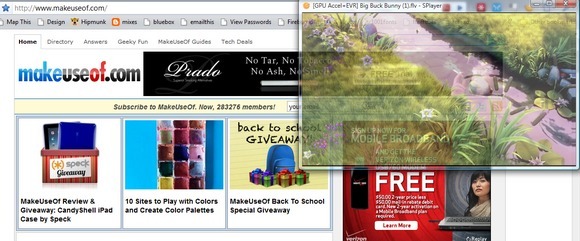
Pentru a regla transparența sau a seta să rămână în partea de sus, plasați cursorul peste zona de sus a videoclipului și faceți clic pe următoarele pictograme.
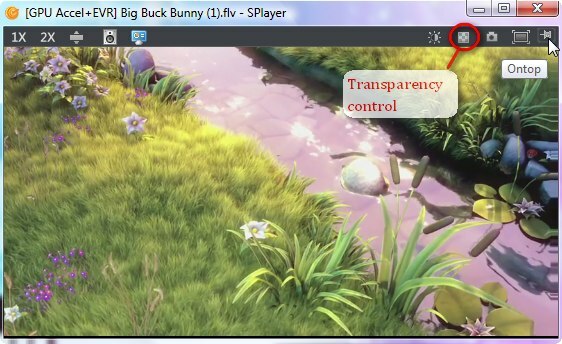
Alternativ, pentru a seta transparența, puteți apăsa Ctrl + 5 sau faceți clic dreapta pe zona video, accesați GUI și selectați Control transparent. Pentru a selecta Ramai in top opțiune, apăsați Ctrl + T sau faceți clic dreapta, accesați Fixați în față> Întotdeauna.
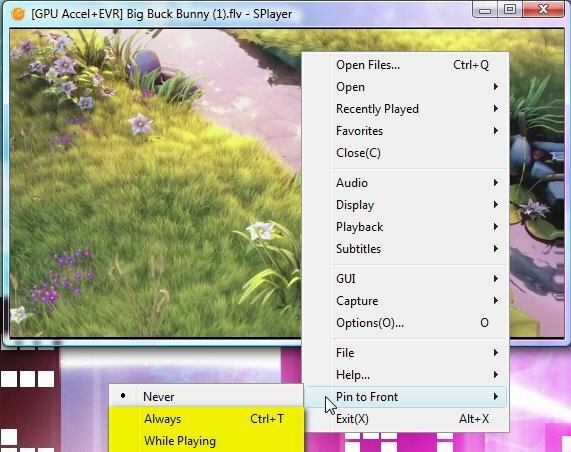
Generarea de imagini din videoclip
Crearea unei previzualizări de imagine a conținutului videoclipului cu Spplayer este foarte ușoară. Puteți trece cu mouse-ul în bara de sus și faceți clic pe pictograma camerei.

Alternativ, faceți clic dreapta, selectați Captură și vei avea patru opțiuni. Această captură de ecran va fi destul de explicită.

Practic, puteți copia cadrul video curent (adică scena) ca JPG sau BMP (Imagine), în clipboard sau automat (Salvați fără Solicitare) presupunând că ați setat un folder implicit. De asemenea, puteți genera o miniatură (tot în format JPG sau BMP) a videoclipului și puteți personaliza câte imagini doriți în total (prin selectarea rândurilor și coloanelor) și lățimea imaginii.

Iată un exemplu de miniatură folosind setările de mai sus.

Înregistrare de pe camera web
De asemenea, puteți alege să înregistrați de pe camera web și să salvați înregistrarea într-un fișier AVI, MKV (Matroska) sau OGM (Ogg Media). De asemenea, puteți alege să salvați sunetul ca fișier WAV separat. Pentru a începe, apăsați Ctrl + V sau faceți clic dreapta pe > Deschis > Captură video.
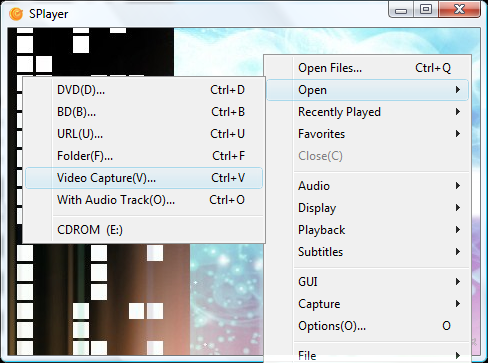
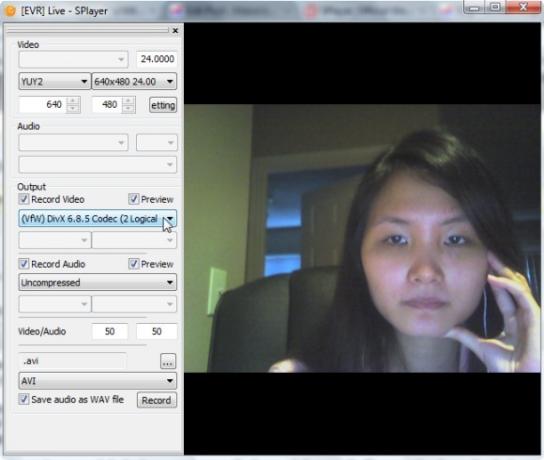
Din păcate, în timpul testării mele, jucătorul mi-a tot arătat că temut Nu raspunde mesaj și în cele din urmă să se închidă, ceea ce ar putea fi din cauza filtrelor de captare conflictuale din programul meu implicit de cameră web (CyberLink YouCam). Dacă aveți mai mult noroc, nu ezitați să ne anunțați despre rezultate în comentarii!
Există și alte funcții utile, cum ar fi opțiuni pentru a roti videoclipul și a regla luminozitatea/contrastul videoclipului.
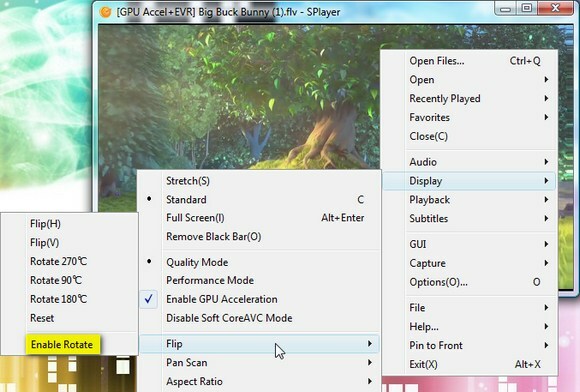
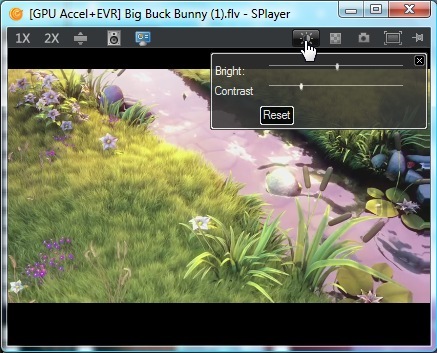
Cu siguranță nu am acoperit toate opțiunile posibile cu Splayer. Dacă aveți alte sfaturi, vă rugăm să ne lumineze mai jos.
Jessica este interesată de tot ceea ce sporește productivitatea personală și care este open-source.


